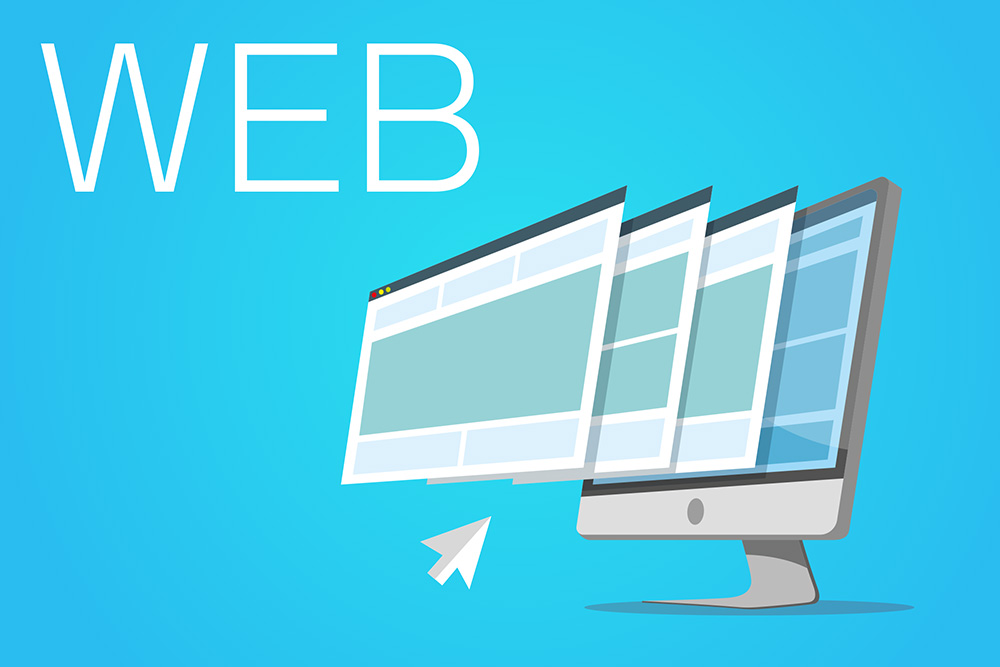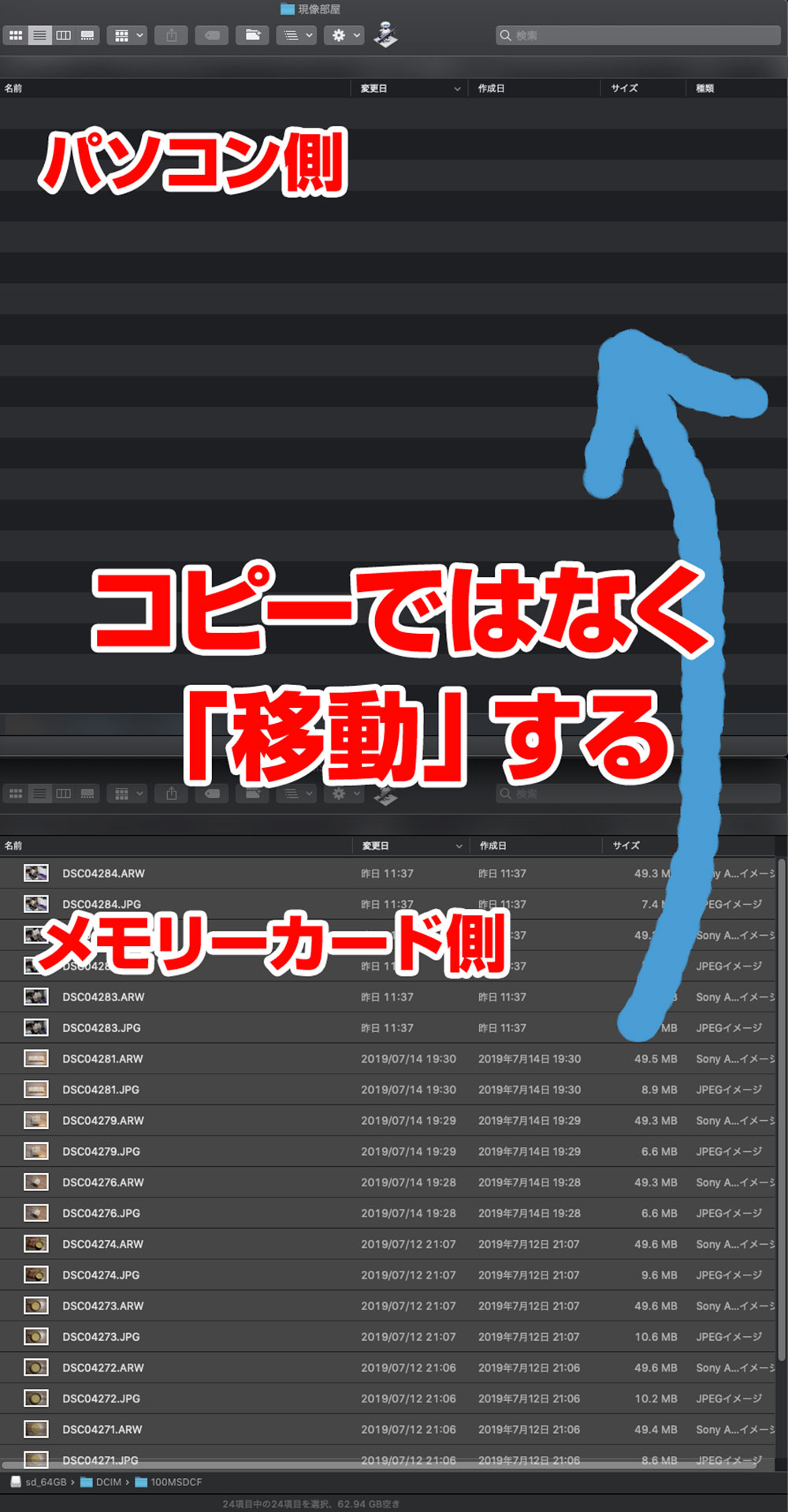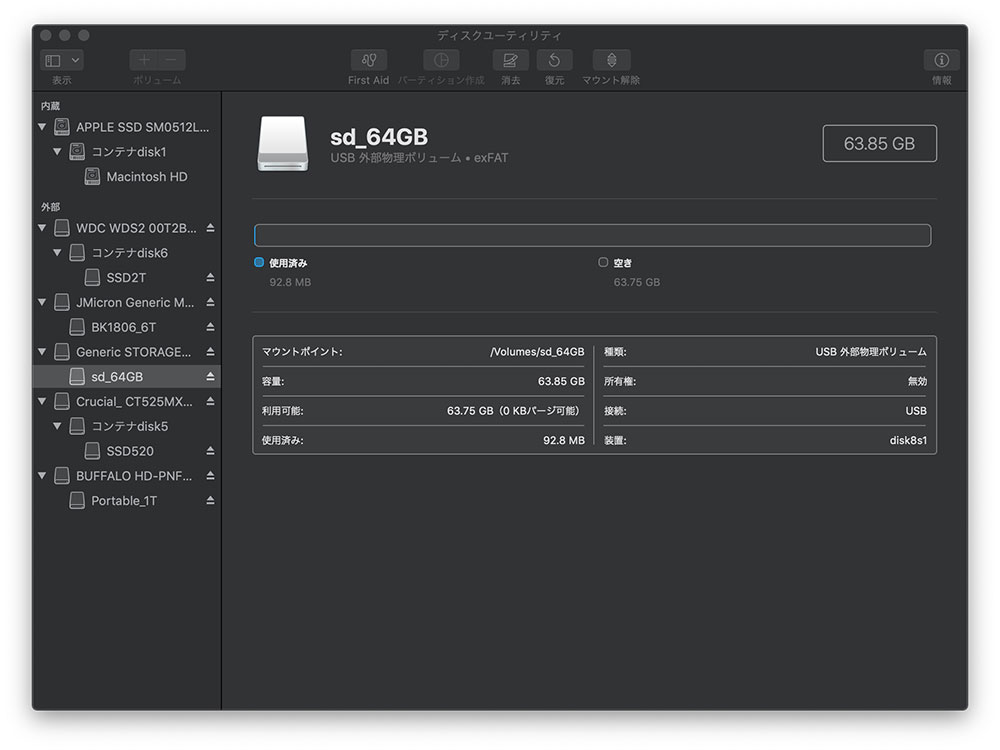SDカードなどのメモリーカードからパソコンにコピーした後、ゴミ箱を空にしたくない人へ。そんな時に「ゴミ箱を空にせず」に「SDカードにある画像を完全に削除」できる小技です。
初めてデジカメとパソコンを使う時の素朴な疑問、『SDカードのファイルを消すんだけど、何故かSDカードの内容が減らない??』という人にもどうぞ。
自分はMac OSですがメモリーカード上でファイルを消しただけだと「ゴミ箱に移動するだけ」で、実際の容量は増えません。次に使う時に困ります・・・
かといって、メモリーカードから画像を読み込むたびにゴミ箱を空にするのは嫌だ!という人もいると思います。そういう時は便利ですよ〜
もくじ
SDカード上の画像を「普通に消去」だけだと、なんでカード容量が増えないの?
コピーし終わった後で「SDカードの画像を消す(通常の消去)」だけでは「ゴミ箱の中に入った」だけの状態となります。通常のファイルと同じく、一時的にゴミ箱に移動しただけなので、実際の「SDカードの空き容量が増えない」となります。
次にSDカードを使う時には画像ファイルは特に見当たらないものの、なぜかカード容量が増えていない。という状況になります。
いざ、撮影をしようとした際にはメモリーカード容量がパンパンで少ししか撮影できなかったりと、とても困ります。
SDカード上の画像も、普通に削除した場合は「ゴミ箱」に入ります。
そのためsdカードを「空の状態」で使い始めるには、パソコンからSDカードを抜いてカメラに戻す前に、「必ずゴミ箱を空にする」必要があります。
メモリーカードから画像を取り込むたびに「ゴミ箱を空にしたくない」理由
単に「ゴミ箱を空にする」というひと手間だけですので「毎回そのとおりにすればOK」なのですが、ゴミ箱を空にしたくない理由があります。
「ゴミ箱を空にするとPCのハードディスクから削除した色々なファイルも一緒に永久に削除されちゃう・・・」という問題が発生します。
ゴミ箱の中だから消えていいものが入ってるはずなのです。ですが、ゴミ箱の中身は「後で、もしかしたら」という1つの安全装置でもある気がします(少なくとも自分の場合は)
「ゴミ箱を空」にすると、どうしても「パソコン内のゴミ箱の内容」も同時に空になります。可能であれば「メモリーカード上のファイル(画像)だけ、完全に削除」できたら楽です。
ゴミ箱を空にしなくても、メモリカードから画像を取り込む小技
一度ゴミ箱に入れてしまうと、どうしてもゴミ箱を空にするしか方法はありません。
ですので、そもそも削除をしない、という方法でカンタンに解決できます。
POINT
メモリカード上のファイルをコピーではなくパソコン側に「移動」することで解決します。
「移動」の場合は、その名前の通り移動するだけですので、ファイルはそもそも2つになりません。メモリーカード側からPC側に移動するだけですので、パソコン上にすべてのファイルが移動した後は、メモリーカードには何も残りません。
↑SDカードからパソコン側にコピーではなく「移動」をしてみます
↑表示も「コピー」ではなく「移動」になっているはずです
↑SDカード上の容量も空になっています。
あとはカードを抜くだけでOK!
移動の方法はOSによって異なります。ちなみにMacの場合はCommandを押しつつドラッグすることで、異なるディスク上でも(通常は異なるディスク上では自動的にコピー扱いになりますが)強制的に移動をすることができます。
「移動」によりパソコン側に画像をコピーし終わった後は(コピーではなく移動ですが)、なにも考えず単純にカードを抜くだけでOK。ちゃんと容量が減って「元の容量」に戻っています。
ということで、一眼やデジカメの画像をメモリーカード上からパソコンに移動する際は「移動」を使うことで、ゴミ箱を空にせずに済みます。カードからの取り込み作業のストレスも減り、スイスイ作業できるのでは〜